很多小伙伴之所以喜欢使用Word,不仅仅因为Word中的功能十分的丰富,还因为在Word中,我们可以使用各种快捷方式满足自己的编辑需求,例如在文章中给文档添加分割线时,不同的小伙伴有不同的分割线形式需求,有的需要波浪线,有的需要虚线,还有的可能需要双直线或者是隔行线,这些在Word中都可以轻松实现,我们只需要输入对应的三个符号,然后点击回车键,就能轻松得到自己需要的分割线类型。有的小伙伴可能不清楚具体的操作方法,接下来小编就来和大家分享一下Word添加分割线的方法。
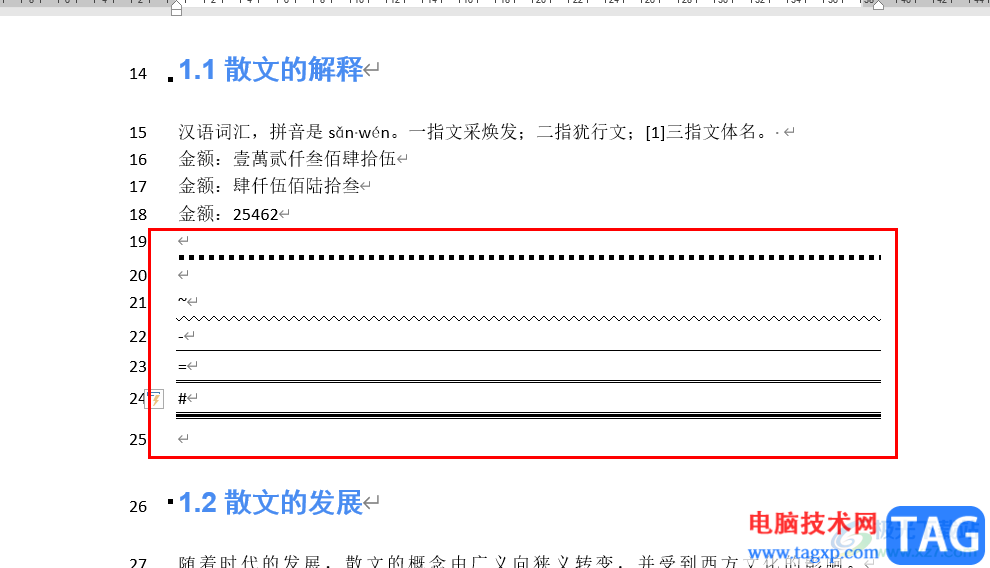
1、第一步,我们先在电脑中找到需要设置的文字文档,右键单击该文档,然后选择“打开方式”,再点击“Word”选项
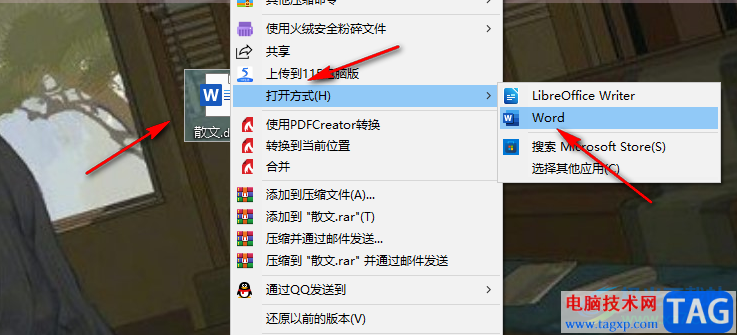
2、第二步,打开word文档之后,我们在文档中输入三个“*”,然后点击回车键就能得到一条虚线分割线
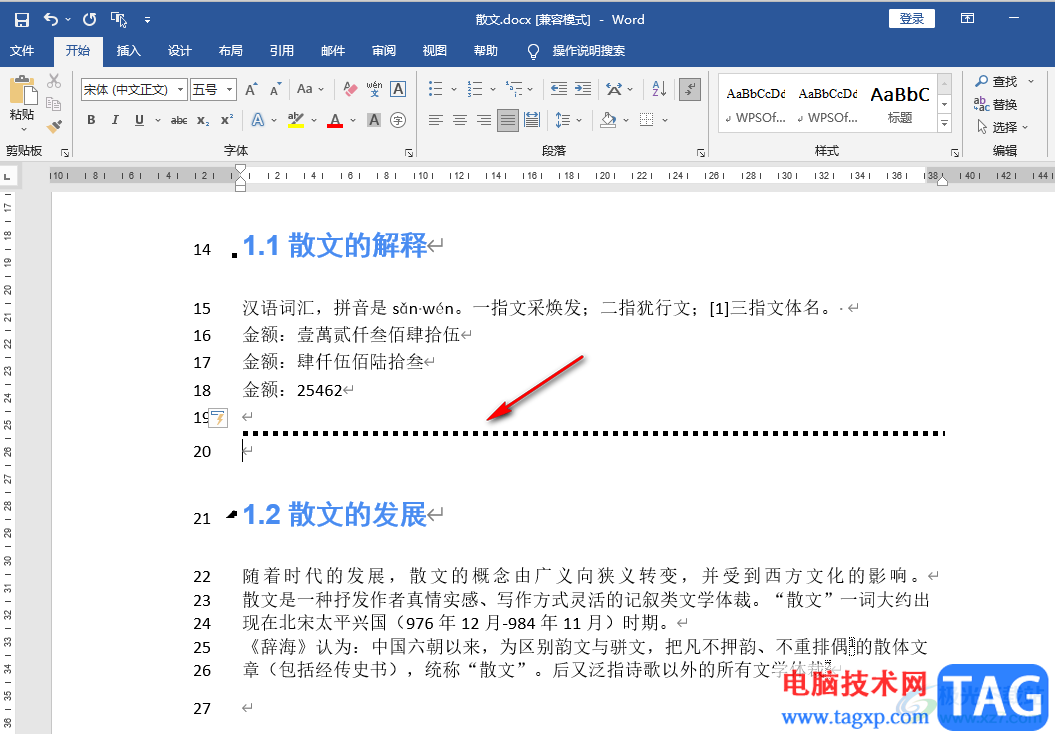
3、第三步,在文中输入三个“~”,然后点击回车键,就可以得到波浪线形式的分割线
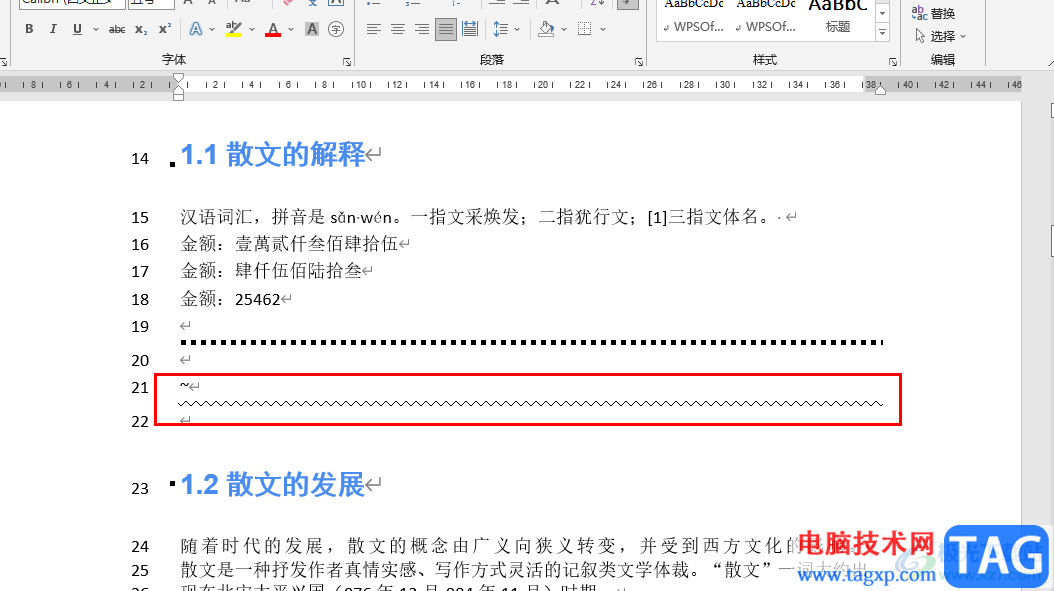
4、第四步,在文中输入三个“-”,然后点击回车键,就可以得到一条直线形式的分割线
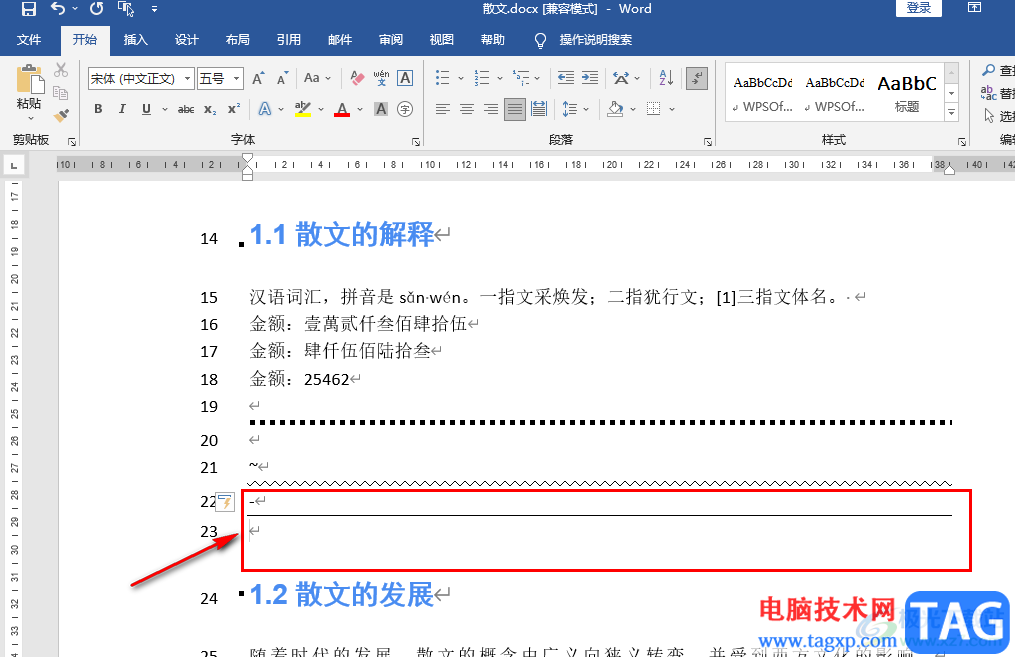
5、第五步,在文中输入三个“=”,然后点击回车键,就可以得到一条双直线类型的分割线
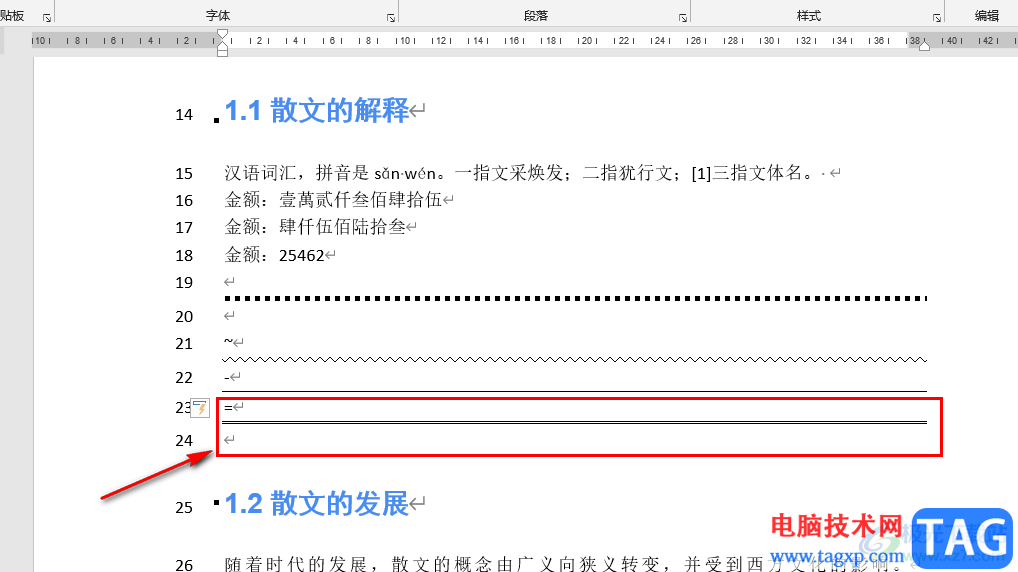
6、第六步,在文中输入三个“#”,然后点击回车键,还可以得到一条隔行线类型的分割线
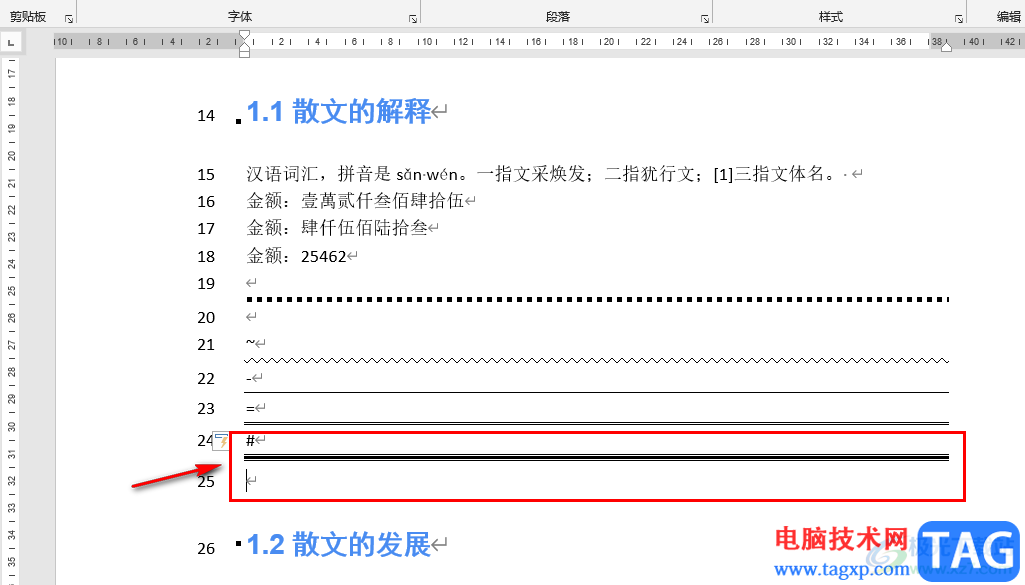
以上就是小编整理总结出的关于Word添加分割线的方法,上述五种类型的分割线,根据自己的需求选择一种方式进行操作即可,感兴趣的小伙伴快去试试吧。
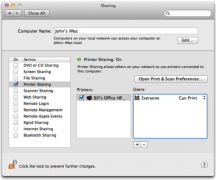 Mac怎么共享打印机 Mac共享打印机教程
Mac怎么共享打印机 Mac共享打印机教程
当用户连接好打印机之后,如果别人需要用你的打印机,你该怎......
 如何在 Windows 11 中重新安装 Microsoft Soli
如何在 Windows 11 中重新安装 Microsoft Soli
如何在 Windows 11 中重新安装 Microsoft Solitaire Collection Solitaire Col......
 手机开免提对方听不到声音怎么回事
手机开免提对方听不到声音怎么回事
手机开免提对方听不到声音,可能是软件发生了冲突或者更新了......
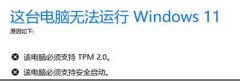 win11显示必须安全启动的解决方法
win11显示必须安全启动的解决方法
一些用户在更新win11系统时,出现了提示该电脑必须支持安全启......
 王者荣耀qq区可以转微信区吗 QQ和微信区
王者荣耀qq区可以转微信区吗 QQ和微信区
王者荣耀qq区可以转微信区吗?大家都知道现在的每一个人都是......

在word软件中用户可以享受到专业功能带来的优质服务,让用户的编辑过程都变得简单轻松许多,当用户在word软件中编辑文档文件时,可以根据自己的需求来设置文档的格式,例如用户可以设置...

很多小伙伴之所以会选择使用Word程序来对文字文档进行编辑,就是因为在Word程序中,我们不仅可以编辑文字文档,还可以对文字文档进行打印设置。有的小伙伴在使用Word程序对文字文档进行打...

word软件现在是大部分用户经常使用的一款办公软件,让用户可以用来处理好文字的编辑问题,有效提升了用户的编辑效率,因此word软件吸引了不少的用户前来下载使用,当用户在word软件中编辑...
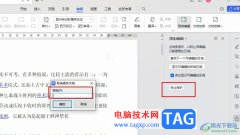
很多小伙伴在对文字文档进行编辑时都会遇到各种各样的问题,大部分问题我们可以使用WPS中的工具来进行解决。有的小伙伴在使用WPS编辑文字文档时可能会遇到文档无法进行编辑的情况,这可...

当你需要对一些文档资料进行编辑的时候,很多时候都是选择Word编辑工具栏编辑文档的,因为在Word文档中可以有非常丰富的一个编辑工具可以使用,可以满足自己的一个编辑需求,不过有的小...
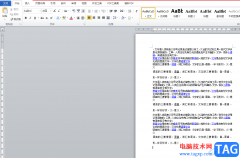
word软件给用户带来了不错的使用体验,在word软件中有着许多专业的功能提供给用户使用,让用户能够快速完成编辑工作,用户都知道文档有着各种各样的格式,有时候用户根据需求会将某些文...

用户在遇到需要编辑文档文件的情况时,会选择在word软件中来解决,这款办公软件可以给用户带来许多的好处,并且能够进一步提升用户的编辑效率,所以word软件成为了用户喜欢的办公软件,...
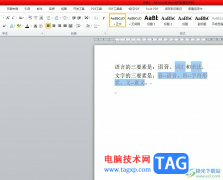
大部分用户在编辑文档文件时,一般都会选择在word软件中来解决,因为word软件中有着强大的功能吸引着用户前来下载使用,并且这些功能能够为用户解决好大量的文字编辑问题,所以word软件吸...
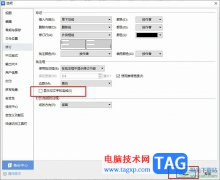
很多小伙伴在对文字文档进行编辑时都会选择使用WPS软件,因为在WPS中,我们可以根据自己的需求在文档中添加图片、形状、图表等各种内容。有的小伙伴在使用WPS中的修订功能时经常会遇到文...
快速给文字加下划线 如果在Word文档中,有一段带有空格键的文本,而现在只想给该段文本中的文字加上下划线,并且忽略其中的空格。此时,请选中该段文本,然后按下Ctrl+Shift+W键就...

Word文档是一款非常好用的办公软件,很多小伙伴都在使用。在Word文档中编辑和处理文本内容时,我们经常会调整一定的排版效果。比如我们可以设置文字内容的对齐效果等等。但是有的小伙伴...

word是一款由微软公司发布的一款文字处理工具,让用户可以用来修改我格式或编写文章内容等,只要是文字的编辑问题都可以在word软件中来解决,因此word软件收获了不少用户的称赞,当用户在...

很多小伙伴在使用Word程序编辑论文文档时都会遇到各种格式上的问题,例如该怎么给文档中的内容添加文献,使其点击文献编号就能够直接跳转到末尾的文献处,其实很简单,我们只需要将光...

在word软件中有着强大的文字编排能力,可以很好的满足用户对文字段落的排版需求,因此用户在遇到需要编辑文档文件的情况时,都会选择在word软件中来解决,当然用户在编辑的过程中也会遇...

Word文档是一款非常好用的文本处理软件,很多“办公族”在日常办公时都会需要使用到该软件。在Word文档中有一个“自动目录”功能,使用该功能我们可以快速在文档中生成目录,后续如果内...